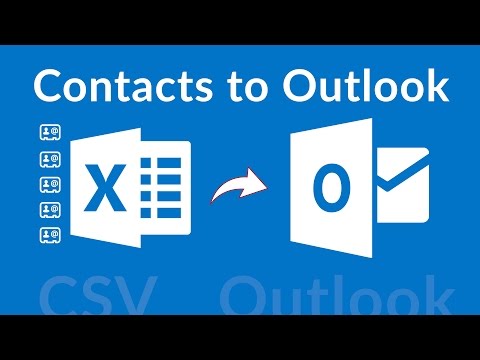
विषय
ई-मेल और व्यक्तिगत सूचना प्रबंधन कार्यक्रम "Microsoft आउटलुक" पाठ फ़ाइलों से डेटा आयात कर सकता है, जिसमें अल्पविराम से अलग किए गए मान (CSV) प्रारूप शामिल हैं। यह फ़ाइल एक्सटेंशन अक्सर संपर्क प्रबंधन कार्यक्रमों और पता पुस्तिका से निर्यात डेटा संग्रहीत करने के लिए उपयोग किया जाता है, इस प्रकार कार्यक्रमों के बीच संपर्क जानकारी के हस्तांतरण की अनुमति देता है। Microsoft Outlook 2010 में संपर्क डेटा के साथ एक CSV फ़ाइल आयात करने के लिए, "उन्नत विकल्प" मेनू पर जाएं और "निर्यात" अनुभाग में "आयात" विकल्प चुनें।
दिशाओं

-
Microsoft Outlook 2010 खोलें। प्रोग्राम मेनू में "फ़ाइल" टैब पर क्लिक करें और फिर "विकल्प" चुनें।
-
बाएं नेविगेशन पैनल से "उन्नत" चुनें।
-
"निर्यात" अनुभाग देखें और "निर्यात" बटन पर क्लिक करें।
-
"एक अन्य प्रोग्राम या फ़ाइल से आयात करें" पर क्लिक करें "एक क्रिया चुनें" सूची और फिर "अगला।"
-
"सूची आयात करने के लिए फ़ाइल प्रकार का चयन करें" और फिर "अगला" से "कोमा सेपरेटेड वैल्यू .csv" पर क्लिक करें।
-
अपने कंप्यूटर से इच्छित CSV फ़ाइलों को खोजने के लिए "ब्राउज़ करें" पर क्लिक करें। इसे हाइलाइट करने के लिए फ़ाइल पर क्लिक करें, फिर "अगला" पर क्लिक करें।
-
"गंतव्य फ़ोल्डर चुनें" विकल्प के लिए ब्राउज़ करें और उस Outlook फ़ोल्डर पर क्लिक करें जहां आप सूची आयात करना चाहते हैं। उदाहरण के लिए, यह आपका मुख्य "संपर्क" फ़ोल्डर हो सकता है यदि आप किसी अन्य प्रोग्राम से संपर्क डेटा आयात कर रहे हैं। गंतव्य फ़ोल्डर की अपनी पसंद की पुष्टि करने के लिए "अगला" और फिर "ठीक" पर क्लिक करें।
-
Outlook में CSV फ़ाइल से डेटा आयात करने के लिए "समाप्त" पर क्लिक करें।
युक्तियाँ
- Microsoft Outlook TSV (टैब सीमांकित) फ़ाइलों में संपर्क जानकारी आयात कर सकता है। उसी प्रक्रिया का उपयोग करें, लेकिन डेटा आयात करने के लिए .tsv फ़ाइल का चयन करें।